Además del sistema operativo como tal, en nuestro ordenador nos encontramos generalmente con todo tipo de aplicaciones instaladas. Estas se refieren a multitud de sectores del software que nos serán utilidad en el día a día con el PC. Uno de los programas más habituales que vamos a encontrar en los equipos de sobremesa es el popular editor de fotos de Adobe, hablamos de Photoshop.
De entre los muchos tipos de software que podemos distinguir a la hora de elegir un título u otro para nuestro ordenador, un parámetro que tenemos muy en cuenta es su precio. Es por ello por lo que distinguimos claramente aquellos programas gratuitos que podemos instalar y usar sin problemas, de los comerciales por los que pagamos. Cierto es que todo aquello relacionado con el software de código abierto que no tiene coste alguno, no para de crecer con el paso de los años.
¿Cuánto cuesta Photoshop?
Pero con todo y con ello la mayoría de los usuarios, especialmente los profesionales dedicados a la edición de fotos se decantan por esta potente propuesta software. Precisamente por todo ello Adobe no ha parado de mejorar su uso tanto para usuarios avanzados como para los más noveles. Pero debemos tener en consideración que este no es un programa precisamente barato, lo que para muchos su uso y suscripción no son en absoluto rentables.
Si estamos pensando en comprar Photoshop, encontraremos dos planes diferentes:
- Pack fotografía -> 12.09 euros al mes -> Nos brinda acceso a Photoshop y Lightroom, en PC, macOS y iPad. Ofrece 20 GB de almacenamiento en la nube.
- Pack Photoshop -> 24.19 euros al mes -> Solo nos da acceso a Photoshop y Adobe Fresco (no incluye Lightroom) para PC, macOS y iPad. Ofrece 100 GB de almacenamiento en la nube.
Precisamente por todo ello este gigante del software nos da la oportunidad de utilizar Photoshop de forma gratuita durante un cierto periodo de tiempo. Esto es precisamente de lo que os vamos a hablar a continuación para que lo podáis aprovechar si cumplís ciertos requisitos previos.
¿Y el pago único del programa de Adobe?
Hace ya mucho tiempo, Adobe permitía comprar las versiones de su programa mediante un pago único. Una vez comprada la licencia, esta era nuestra para siempre, y podremos hacer uso del software sin tener que volver a pagar. Eso sí, si queríamos usar las nuevas versiones lanzadas cada año, entonces sí que habría que pasar por caja para «actualizar» la licencia o comprar el programa de nuevo.
El precio de esta licencia, eso sí, era bastante elevado, por lo que solo las empresas y los profesionales que se dedicaran a ello podían permitírselo. Con la llegada de Creative Cloud, y el fin de la Creative Suite, el modelo de pago único desapareció. Por tanto, ya no es posible comprar Photoshop pagando una vez. A cambio, el programa es mucho más económico, lo que permite a otros muchos usuarios acceder a él. Y no solo eso, sino que también podremos recibir actualizaciones y nuevas versiones de forma gratuita.
Si necesitamos algo de pago único, debemos buscar otras alternativas (como Corel PaintShop Pro), o comprar la versión «de casa» de este programa: Photoshop Elements.
Cómo probar el editor de fotos, gratis
Pues bien, merece la pena saber que se puede dar el caso de que necesitemos realizar trabajos de edición de fotos puntuales y no queramos pagar dicha suscripción. De la misma manera nos podemos encontrar ante la circunstancia de que antes de empezar con el pago como tal, queremos probar el programa. Y es que no todo el mundo ha trabajado alguna vez con Adobe Photoshop. Así, antes de empezar a pagar prefiere realizar unas pruebas para ver si merece la pena o son capaces de obtener los resultados buscados.
Pues bien, llegados a este punto hay que saber que tenemos la oportunidad de probar este conocido y potente programa sin coste alguno. Esto es algo que podremos lograr gracias a la versión de prueba gratuita que la misma Adobe nos propone para muchos de sus programas. De esta manera tendremos la posibilidad de descargar e instalar la aplicación. En un principio sin coste alguno, y así utilizarla sin problema alguno en el PC. Cabe mencionar que este periodo de prueba la firma nos lo propone con multitud de títulos propios. Todo ello nos da oportunidad de echar un vistazo de primera mano a sus principales soluciones software, sin pagar.
Para esto que os contamos lo primero que debemos hacer es acceder a la página web oficial del programa desde nuestro navegador de internet favorito.
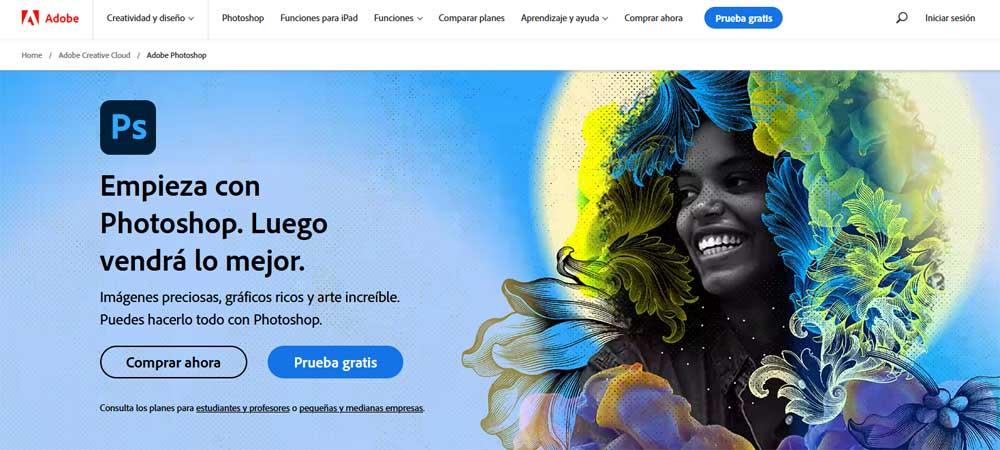
Una vez aquí no tendremos más que pinchar en el botón Prueba gratis que nos encontramos. Llegados a este punto es importante saber que tan solo podremos aprovecharnos de esta versión de prueba una sola vez en nuestro sistema operativo. Además, es importante saber que para poder beneficiarnos de este periodo tendremos que disponer de una cuenta gratuita a la propia Adobe.
Este tiempo de prueba sin coste del que os hablamos tendrá una duración máxima de 7 días. Pasado ese tiempo es cuando comenzará el pago correspondiente a la suscripción a Photoshop. Eso sí, tenemos la posibilidad de cancelar esta suscripción en cualquier momento. Esto lo hacemos incluso antes de finalizar el período de prueba gratuito y así evitar el cobro que os comentamos.
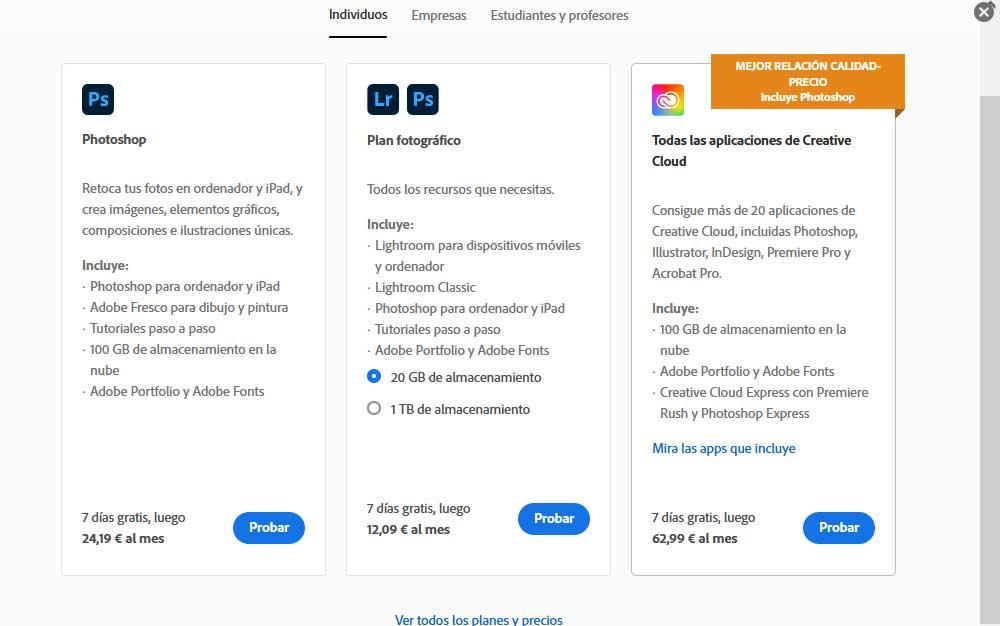
Datos necesarios para usar la versión de prueba gratuita
Tal y como subimos mencionado anteriormente en un principio es obligatorio que dispongamos de una cuenta con la firma de Adobe. Aunque inicialmente la misma no tiene coste alguno, sí que nos van a solicitar una serie de datos para poder finalizar el proceso de registro. Os contamos todo esto porque proporcionar algunas de estas informaciones no va a gustar a todo el mundo.
Y es que además del habitual correo electrónico que solemos utilizar para este tipo de registros, será obligatorio que añadamos una tarjeta de crédito válida. Hay que tener en cuenta que inicialmente durante esos 7 días para usar Photoshop gratis, no se nos cobrará nada. Igualmente, si cancelamos la suscripción antes de que finalice este tiempo, Adobe tampoco no se cargará coste alguno en la tarjeta.
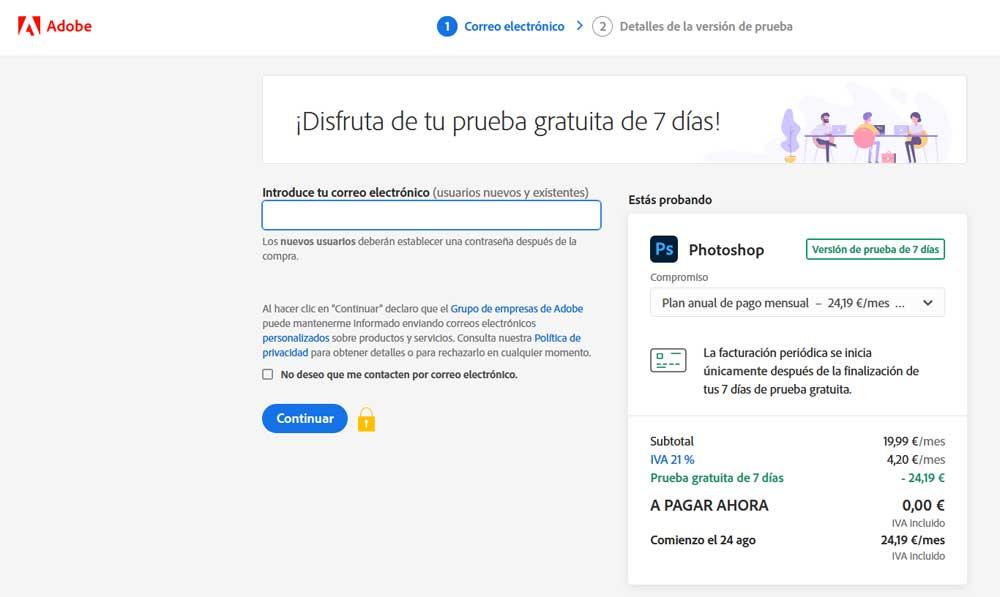
Tan solo nos llegará el correspondiente cargo de la suscripción si pasados esos días no hemos cancelado la misma y seguimos usando el programa.
Requisitos que debo cumplir
Por tanto, para poder aprovecharnos de este uso gratuito durante un determinado espacio de tiempo del editor de fotos de Adobe, antes debemos cumplir una serie de requisitos. En primer lugar, es muy importante que no nos hayamos beneficiado de este tipo de uso sin coste alguno, en el pasado. Por tanto, si intentamos volver a descargar la versión gratuita de Photoshop desde una cuenta que ya lo hizo anteriormente, no estará permitido. Cierto es que podemos esquivar este muro en determinadas ocasiones, por ejemplo, creando otra cuenta con un correo distinto y asociar la misma a otra tarjeta bancaria. Pero bien es cierto que este movimiento un tanto pícaro lo podremos llevar a cabo un par de veces o tres en la mayoría de los casos, poco más.
De igual modo también necesitamos, además de disponer de una cuenta de correo, como es evidente, una tarjeta bancaria válida. Esta es la que va a ir asociada a nuestra cuenta en Adobe, y además es obligatorio que demos de alta la misma al registrarnos en la correspondiente web. Pero no debemos tener miedo, ya que durante los siete días de prueba no se nos cobrará un solo euro. A su vez podemos cancelar la suscripción antes de que se cumplan si no deseamos seguir usando el programa.
Esto significa que en el caso de que no tengamos pensado pagar por el programa de Adobe más adelante una vez pasado el periodo de prueba, deberíamos estar atentos. Y es que una vez que en la empresa como tal tiene nuestros datos bancarios, si no cancelamos antes, nos podría llegar un cobro inesperado a esa cuenta asociada del banco. Seguro que en más de una ocasión os ha pasado algo similar con otras plataformas y servicios online, por lo que lo mejor que podemos hacer es realizar la cancelación cuanto antes y así no se hará el cobro automáticamente.
Este es un truco que podemos llevar a cabo en múltiples plataformas que estamos probando y que nos piden de entrada a nuestros datos bancarios. Por regla general y tras cancelar el periodo de prueba, la empresa nos deja seguir disfrutando del mismo durante el tiempo estipulado, y la suscripción se cancela automáticamente pasados esos días, por lo que nos evitamos un disgusto.
Cómo actualizar Photoshop (u otros programas de Adobe)
Adobe centraliza todo lo relacionado con su software dentro de su programa Adobe Creative Cloud Desktop. Desde este software vamos a poder tener controladas nuestras suscripciones y acceder a todos los programas que forman parte de ellas. Además, aquí nos encontraremos también todos los servicios que vengan asociados a nuestra cuenta de Adobe, como Fonts, Stock y mucho más.
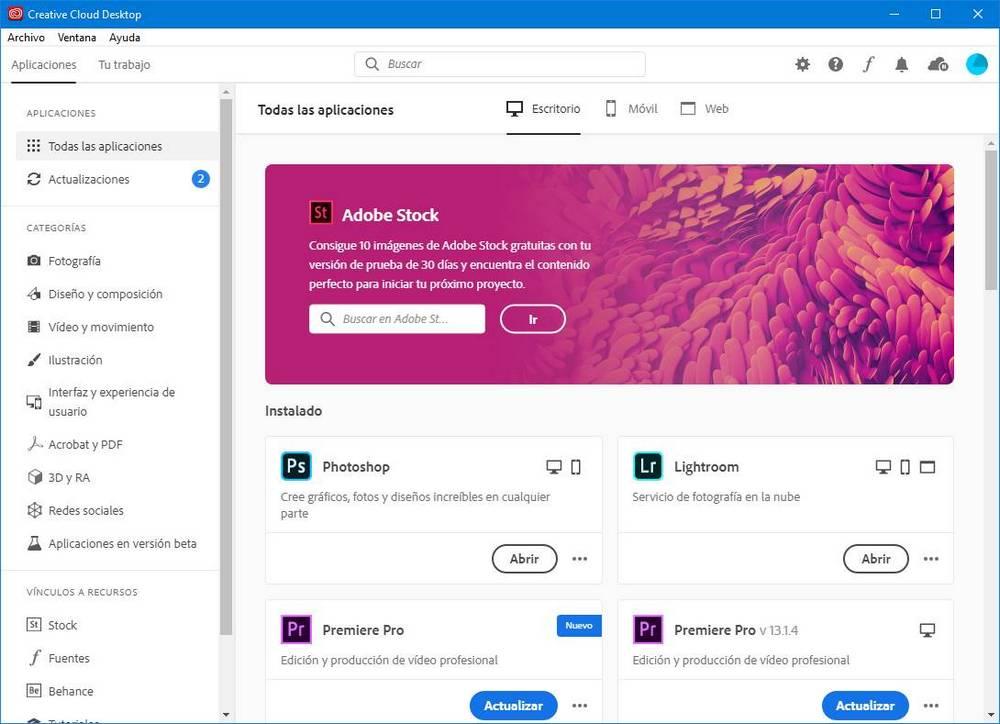
Dentro de este programa, en el panel de la izquierda, vamos a encontraremos un apartado llamado «Actualizaciones». Dentro de él vamos a poder ver todo lo relacionado con las actualizaciones que haya disponibles para cada programa instalado.
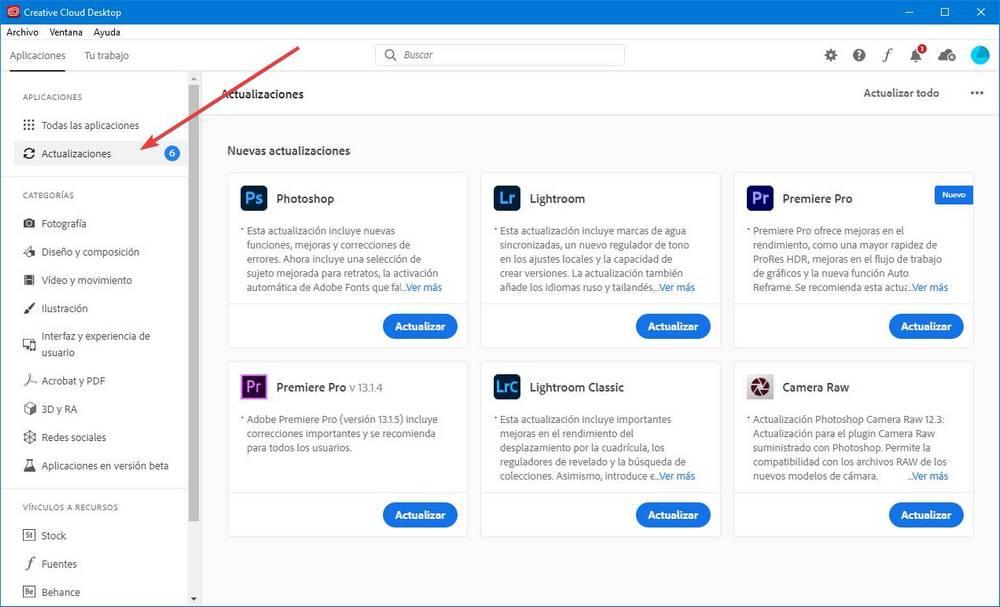
Como podemos ver, aquí nos aparecerán los programas que tienen nueva versión, con el texto «Actualizar», y los programas actualizados recientemente, en la parte inferior, aparecerán con la categoría «Actualizado recientemente«.
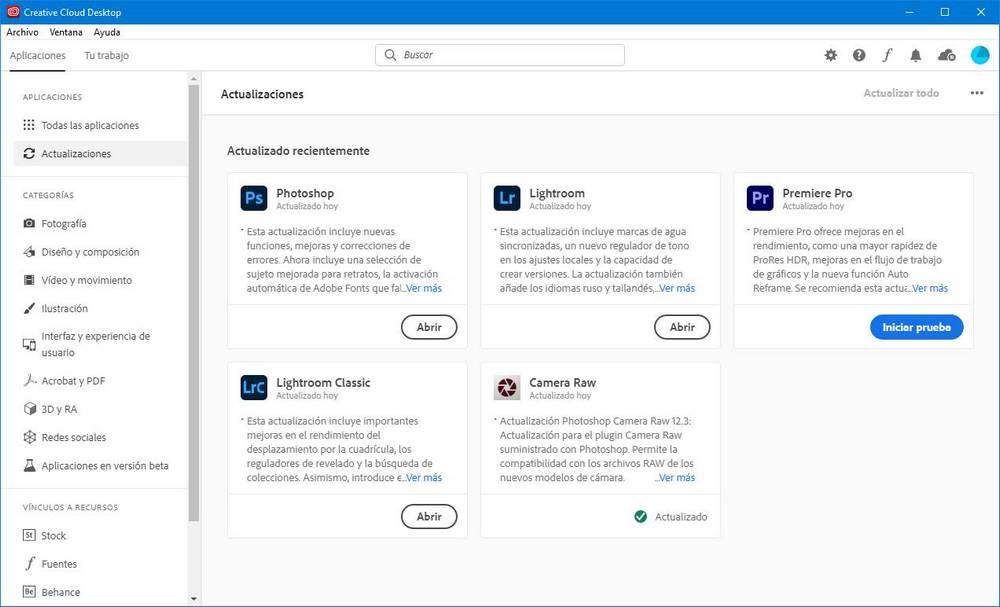
Si mantenemos una versión anterior de uno de los programas (como Adobe Premiere Pro 13, la versión de 2019), este software nos ofrecerá la posibilidad de instalar, por un lado, las actualizaciones menores de este programa (los parches de mantenimiento), y por otro dar el salto a la última versión que, en la captura anterior, sería Premiere Pro 14, la versión de 2020 que aparece con la etiqueta «nuevo».
Podemos actualizar los programas haciendo clic sobre el botón «Actualizar» en cada una de ellas, en caso de querer instalar actualizaciones experimentales, o hacer clic sobre «Actualizar todo» para instalar todas las actualizaciones de todos los programas de una vez.
Activar las actualizaciones automáticas
Si queremos que nuestros programas estén siempre actualizados y no queremos estar pendientes de estas nuevas versiones, podemos optar por activar las «actualizaciones automáticas«. Para ello, debemos hacer clic sobre el botón con forma de engranaje que aparece en la parte superior de la ventana de Adobe Creative Cloud, y en el apartado «Aplicaciones» encontraremos la posibilidad de activar las actualizaciones automáticas.
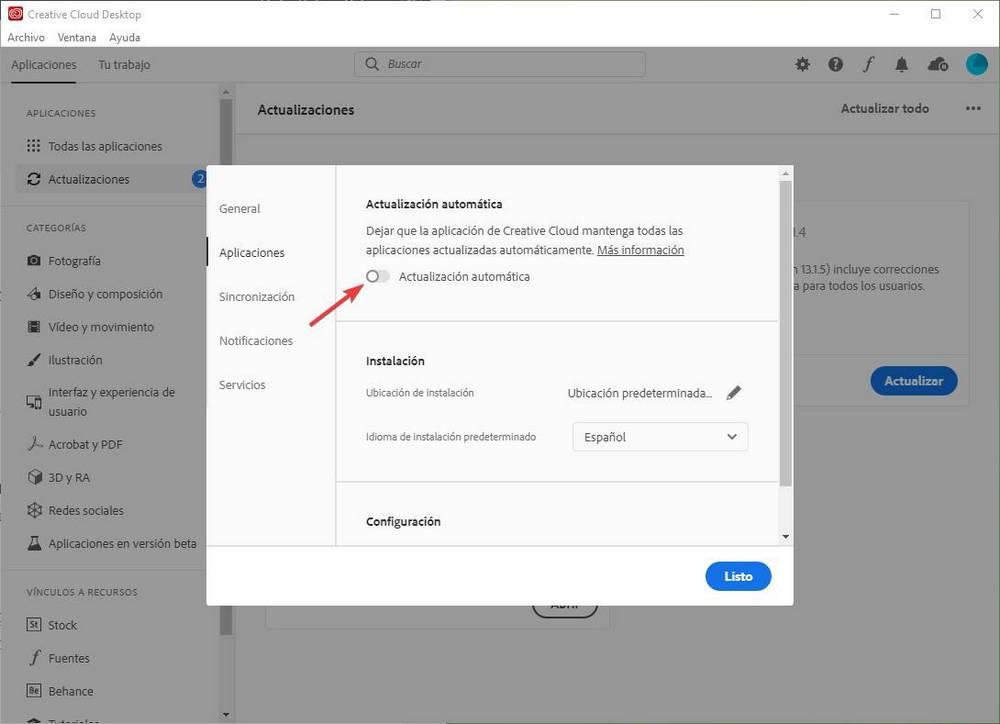
Al activar esta opción ya no tendremos de qué preocuparnos de actualizar Photoshop ni los demás programas de esta compañía. A partir de ahora, Adobe Creative Cloud Desktop se encargará de actualizar siempre todos nuestros programas a las últimas versiones, y así podremos estar siempre a la última. Eso sí, debemos asegurarnos de que este software está configurado para ejecutarse al inicio de Windows. Si hemos desactivado el arranque automático directamente no funcionará.
Probar los programas «beta» de Adobe
Adobe cuenta con una plataforma de prueba de versiones en desarrollo, beta. Gracias a ella, los usuarios pueden probar las nuevas funciones y características antes de que estas lleguen como una actualización principal, y al mismo tiempo los usuarios ayudan a Adobe a detectar y corregir errores y fallos antes de que estos lleguen a todos los usuarios de forma estable.
Estas versiones beta se encuentran dentro del apartado «Aplicaciones en versión beta» que podemos encontrar en el panel de la izquierda de Creative Cloud Desktop. Aquí vamos a ver una lista con todos los programas que tienen disponible una versión beta para probar. Photoshop, por ejemplo, no tiene versión de beta pública, por ahora.
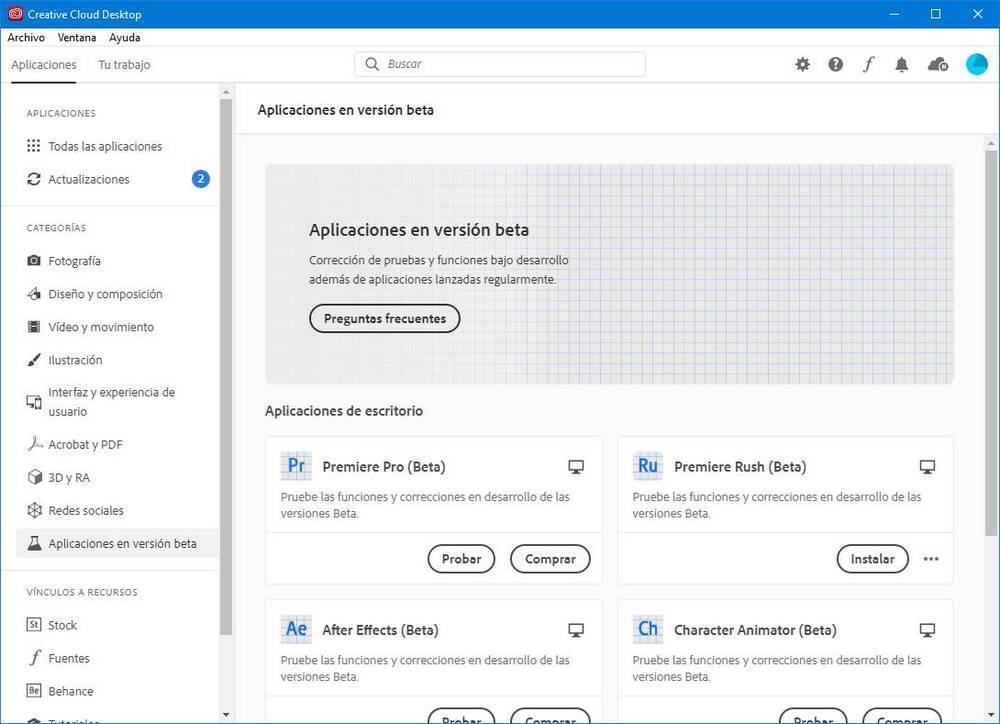
Si nuestra suscripción de Adobe incluye estos programas podemos instalarlos directamente. Si no tenemos dichas suscripciones podemos bajar las versiones de prueba de estas versiones beta que podremos usar gratis durante unos días.
Los programas «beta» de Adobe se instalan de forma independiente a los programas estables. Esto significa que podemos estar usando la versión estable de un programa, por ejemplo, del Premiere, y tener la versión beta independiente, con su propia configuración, al mismo tiempo. Así, probar las «betas» no implica tener que renunciar a la estabilidad.
Cómo conseguir Photoshop más barato
Generalmente solo tenemos dos opciones: o usamos las versiones de prueba del programa, o pagamos el precio que nos pone Adobe. Sin embargo, si queremos pagar el programa por comodidad, y no queremos pagar el precio completo que nos indica la compañía, podemos ahorrar bastante dinero de varias formas:
- Aprovecha las ofertas de Adobe. Generalmente, en ciertas épocas del año (como el Black Friday), Adobe suele poner de oferta sus suscripciones. De esta forma, podemos aprovechar para contratar un año directamente ahorrándonos una importante cantidad de dinero.
- Compra Photoshop en otras tiendas. Además de comprar la suscripción en la web de Adobe, también podemos comprar Photoshop en otras tiendas, como Amazon. Generalmente, estas suscripciones suelen ser un poco más baratas de lo normal. Y, además, si aprovechamos en el Prime Day, o en el Black Friday, el precio baja aún mucho más. Por ejemplo, el plan anual de fotografía ha llegado a estar a 93 euros, frente a los 144 que puede costar de normal.
- Elige siempre la opción anual. Adobe nos da a elegir, o bien pago mensual, o directamente realizar el pago por la anualidad completa. De esta última forma, podemos ahorrarnos bastante dinero (unos dos meses) a cambio de atarnos a Adobe, como mínimo, lo que dure la suscripción.
Alternativas gratuitas a Photoshop
Todos aquellos que hayáis utilizado de manera habitual este potente editor de fotos que nos presenta el gigante del software Adobe, seguro que con el tiempo os habéis acostumbrado a su interfaz de usuario. Las diferentes herramientas y funciones que nos propone tienen una función bastante específica, al menos de forma predeterminada, que en gran medida con el paso de los años y las versiones se ha ido manteniendo. De ahí que nos hayamos acostumbrado a desenvolvernos con soltura en esa interfaz que os comentamos y que nos propone Photoshop.
Por diversas circunstancias se puede dar el caso de que necesitemos utilizarlo de forma gratuita para nuestros trabajos de edición de imágenes, pero ya no podamos. Se puede dar el caso de que ya hayamos superado el periodo de prueba del que os hablamos anteriormente, o no encontremos algunas de las ofertas que Adobe lanza de manera puntual.
Photopea
De ahí que una de las opciones gratuitas para trabajar con nuestras fotos, incluso en lo que se refiere al aspecto externo de la aplicación de Adobe, la encontramos en Photopea. Aquí nos encontramos con una potente aplicación que podemos utilizar de manera directa desde nuestro navegador de Internet, por lo que deducimos que se trata de una aplicación web, muy similar al potente software de Adobe.
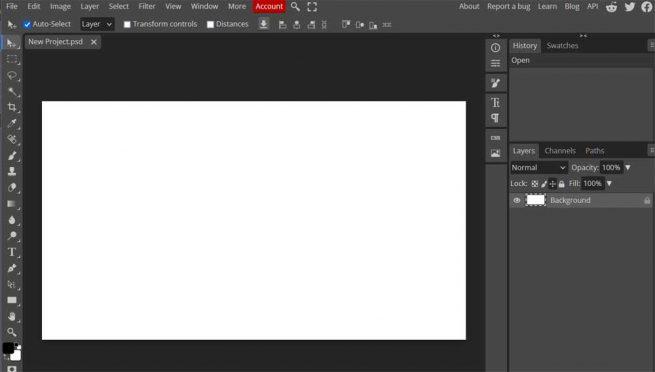
De hecho, hasta la disposición de las diferentes funciones y herramientas que encontramos en el programa de pago, lo veremos aquí. No tenemos más que acceder a la web que os hemos mostrado antes y definir el nuevo proyecto en el que vamos a trabajar. Como en el programa original, aquí tenemos la posibilidad de empezar con un documento fotográfico desde cero o cargar alguna imagen desde nuestro equipo local.
A partir de ahí ya podremos beneficiarnos de todas las herramientas y funcionalidades que esta aplicación web pone a nuestra disposición para editar nuestras fotos. Muchas de ellas funcionan de manera similar a lo que estamos acostumbrados en el programa de Adobe, con la ventaja de que aquí no tendremos que pagar un solo euro. Cierto es que no llega al potencial que nos presenta Photoshop, como es fácil imaginar, pero en muchas ocasiones nos será de mucha ayuda y además nos desenvolveremos bien con el mismo gracias a su gran parecido con la aplicación de Adobe.
A favor y en contra
No cabe duda de que uno de los puntos más favorables que van a encontrar los usuarios habituales de Photoshop que quieran una alternativa gratuita, es en el extraordinario parecido de la interfaz de usuario que nos encontramos por defecto. Esta es una aplicación que utiliza un aspecto muy similar al del programa de Adobe incluso la disposición de sus menús y herramientas, también merece la pena reseñar que no son pocas. Sin embargo la funcionalidad, especialmente en las características más avanzadas, no es comparable a Adobe Photoshop.
GIMP
Una de las alternativas más conocidas a Photoshop es GIMP, una aplicación de código abierto con una interfaz de usuario muy similar y que nos ofrece casi las mismas funciones que la solución de Adobe excepto las relacionadas con la Inteligencia Artificial, funciones que tampoco están disponibles en Photopea. Esta aplicación disponible de forma gratuita para Windows, Linux y macOS se actualiza regularmente para añadir nuevas funciones y mejorar lo que ya es una excelente herramienta para editar imágenes.
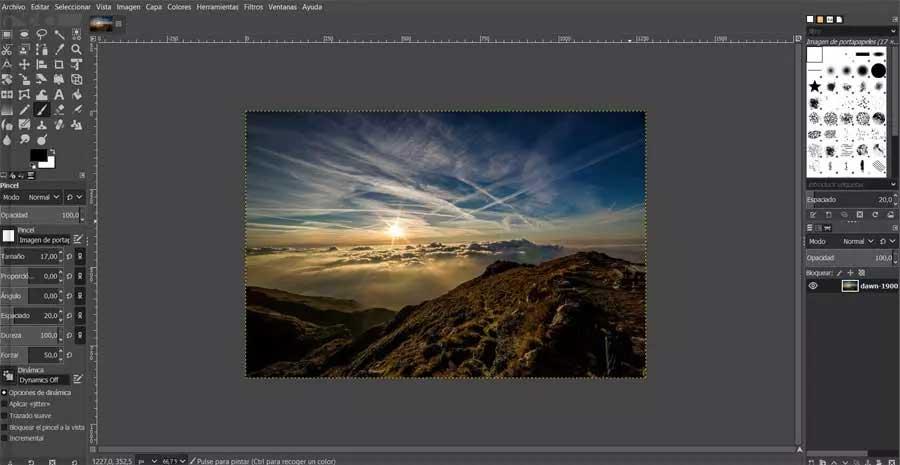
Al igual que Photoshop, la amplia comunidad de usuario que se encuentra detrás de GIMP pone a nuestra disposición un gran número de plugins para ampliar el número de funciones que esta aplicación nos ofrece, plugins que, en su gran mayoría, son completamente gratuitos. Podemos descargar esta aplicación directamente desde su página web a través del siguiente enlace. Además, también está disponible en versión portable, versión que únicamente está disponible para el sistema operativo Windows.
Destacable y menos destacable
Aquí nos encontramos con el que se podría considerar como uno de los principales competidores del mencionado programa de Adobe. Sin embargo esta potente herramienta para la edición y manejo de fotos es completamente gratuita y un proyecto de código abierto. Es un software especialmente indicado tanto para usuarios noveles como para los más profesionales del sector que no echarán en falta muchas de las herramientas avanzadas de Photoshop. Lo que quizá más les cueste es adaptarse al diseño especial qué tiene la interfaz de usuario de este programa de forma predeterminada.

